4D v16
Instalação em Windows
- 4D ODBC Driver
-
- Instalação em Windows
- Instalação em OS X
- Configuração da fonte de dados
 Instalação em Windows
Instalação em Windows

4D oferece duas versões de driver (uma versão de 32 bits e uma versão de 64 bits) do instalador ODBC Driver para Windows. Pode baixar um (ou ambos) arquivos do site web de 4D:
- 4D_ODBC_Driver_vXX_(32-bit).exe
- 4D_ODBC_Driver_vXX_(64-bit).exe
Se escolher o driver em função da versão do cliente ODBC, e não da versão de seu 4D ou 4D Server. Por exemplo, se está utilizando uma versão 32 bits de Excel 2010 com um 4D Server de 64 bits, então você irá necessitar de um driver ODBC de 32 bits. Pode inclusive instalar os dois drivers na mesma máquina.
Lembre que deve desinstalar qualquer versão anterior do Driver ODBC antes de instalar uma nova.
Nota: se instalar a versão de 32 bits em um sistema operativo de 64 bits, deve utilizar o Administrador de fontes de dados ODBC 32 bit em vez da versão de 64 bits pré determinada.
Pode recuperar a versão apropriada do Administrador ODBC nos seguintes lugares:
- 32 bits: C:\WINDOWS\syswow64\odbcad32.exe
- 64 bits: C:\WINDOWS\system32\odbcad32.exe
Atenção: o Administrador 32 bits se encontra em "syswow64" e o Administrador 64 bits em "system32". Como isto não é intuitivo, deve ter certeza de não confundir um com o outro.
Para mais informação sobre o Administrador de fontes de dados ODBC, consulte a seguinte nota técnica de Microsoft:
http://support.microsoft.com/kb/942976/en-us
Um DSN (Data Source Name) é um conjunto de chaves de registros que ativam um aplicativo, um cliente ODBC, para conectar ao Servidor SQL nativo de 4D ou 4D Server. Aplicativos tais como Crystal Reports®, Word e Excel podem ser clientes OBDC, e também é possível escrever seus próprios clientes OBDC usando Python, PHP, C, C++ ou qualquer linguagem que ative o uso de ODBC.
Depois de executar o ODBC Driver installer, é necessário definir um DSN de modo a conectar ao banco de dados desejado
Para adicioanr um DSN, pode lançar o ODBC Data Source Administrator selecionando Início/Painel de Controle/Ferramentas Administrativas/Fontes de Dados(ODBC).Clique na aba "Drivers” para checar que o Driver 4D ODBC esteja instalado corretamente:
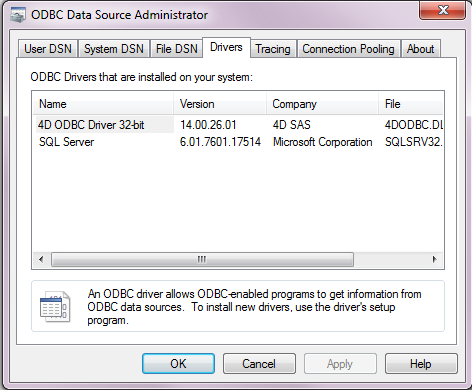
Para adicionar um DSN usando o Driver 4D ODBC:
- Clique em uma das abas a seguir:
- “User DSN” (se quiser fazer esta fonte de dados disponível apenas para o usuário atualmente logado. Esta fonte de dados pode apenas ser usada na máquina atual).
OU - “System DSN” (se quiser fazer com que esta fonte de dados esteja disponível para todos os usuários deste computador, incluindo serviços NT)
- “User DSN” (se quiser fazer esta fonte de dados disponível apenas para o usuário atualmente logado. Esta fonte de dados pode apenas ser usada na máquina atual).
- Clique o botão Add e escolha o Driver 4D ODBC desta lista de drivers configurados:
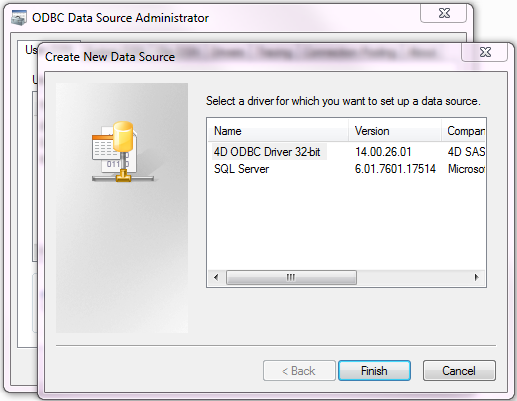
- Clique Finish.
O painel de configuração de driver 4D ODBC aparece: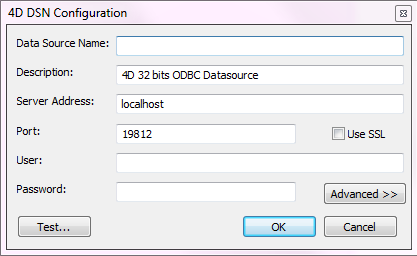
Nota: Quando selecionar um DSN existente e clicar no botão Configure... este diálogo aparece pré-preenchido com todas as características DSN. - Clique OK para salvar quaisquer mudanças antes de fechar a janela do painel de controle .
Os campos destes diálogos devem ser preenchidos com a seguinte informação:
- Nome da fonte de dados::
Introduza um nome único para esta fonte de dados.
Por padrão: "".
Este campo é obrigatório. - Descrição:
Escreva uma breve descrição desta fonte de dados.
Por padrão: "".
Este campo é opcional. - Endereço do servidor:
Exemplos:"localhost" A aplicação 4D se encontra na equipe local. "PC-1" A aplicação 4D se encontra na máquina PC-1, publicada na porta 19812 (porta por padrão). "148.1.2.3" A aplicação 4D tem o endereço IP 148.1.2.3.
Por padrão: "localhost".
Este campo é obrigatório. - Porta:
Introduza a porta de acesso 4D.
Por padrão: "19812".
Este campo é opcional. - Caixa de seleção SSL:
Ao selecionar esta opção permite a conexão com 4D Server se a opção "Ativar SSL" foi definido na página SQL/Configuração das Propriedades da base.
Usuário:
Introduza o nome de usuário utilizado para provar a conexão com 4D..
Por padrão: "".
Este campo é opcional. - Senha:
Introduza a senha utilizada (em combinação com o nome de usuário) para provar a conexão com 4D.
Por padrão: "".
Este campo é opcional. - Botão de prova
Prova a conexão com os parâmetros atuais.
Utiliza "Nome de usuário" e "Senha" para iniciar sessão.
Clicar no botão Advanced >> dá acesso a opções adicionais como mostrado abaixo:
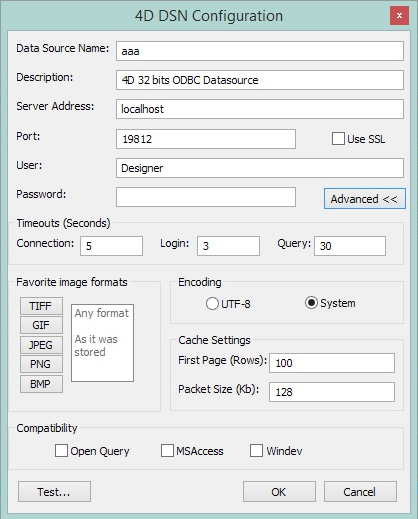
Timeouts (Seconds)
- Connection:
Entre o timeout em segundo a usar (0 significa sem timeout) depois que fizer log in para o driver para conectar a um socket nos ervidor :port address.
Padrão: "".
Campo opcional. - Login:
Entre o timeout em segundos a usar (0 significa sem timeout) quanod o driver envia uma requisição e recebe o status do servidor.
Padrão: "".
Campo opcional. - Query:
Entre o timeout em segundos a suar (0 significa sem timeout) quando esperando por uma resposta depois de uma pesquisa no servidor.
Padrão: "".
Campo opcional.
Formatos de imagem favoritos
Imagens armazenadas em bancos de dados 4D são recuperadas por ODBC como Blobs. Esta configuração faz com que selecione o formato preferido. Como pré-determinado, se não escolher nenhum favorito, 4D seleciona o melhor formato disponível com relação a exibição de tela.
Quando escolher um ou mais formatos, 4D apenas oferece um dos formatos (em ordem de preferência). Se não há nenhuma imagem disponível em nenhum dos formatos favoritos, 4D converte as imagens ao primeiro formato na lista.
Por exemplo, se selecionar GIF e JPEG como seus formatos de imagem favoritos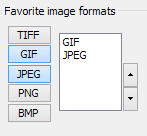
$D primeiro checa se há qualquer formato disponível .gif ou .jpeg. Se nenhum estiver disponível, então ele converte o formato para .gif já que é o primeiro na lista.
Encoding: estabelece a codificação do texto .
- UTF-8 (Unicode) (recomendado)
- System (depende das configurações no seu OS)
Cache Settings: usado para modificar como a rede maneja o cache. Geralmente estas configurações devem ser deixadas imutáveis.
Compatibility: configurações para ativar o Driver ODBC para trabalhar propriamente com OpenQuery, MSAccess e Windev. Devem ser apenas checadas se encontrar problemas com estes aplicativos em particular
Se quiser remover completa um driver 4D ODBC, deve primeiro remover todos os Nomes de Data Source criados pelo driver. Isso pode ser feito através do ODBC Data Source Administrator:
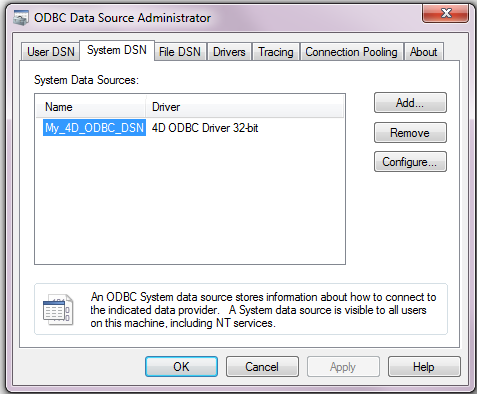
Se quiser apenas atualizar um 4D ODBC Driver, não é necessário remover os DSNs anexados.
Para remover um driver 4D ODBC, simplesmente lance um 4D ODBC Installer e escolha a opção Remove; o instalador cuida do resto :
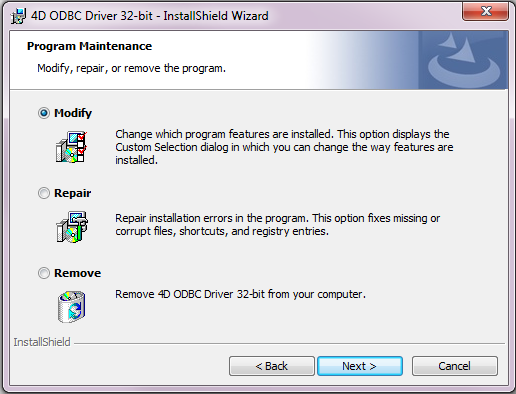
Produto: 4D
Tema: Instalação em Windows
4D ODBC Driver ( 4D v16)









